Pioneer SPH-DA110: Настройка предпочтений
Настройка предпочтений: Pioneer SPH-DA110
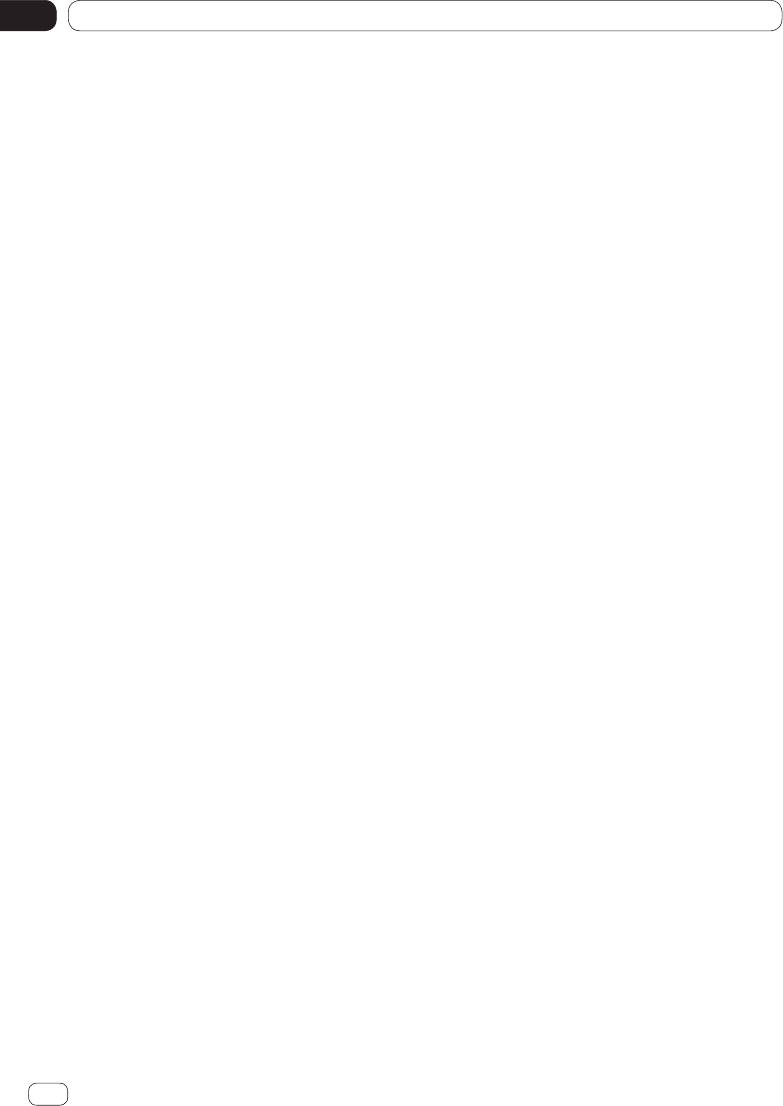
Глава
10
Настройка предпочтений
• iPhone (цифр. АВ) (по умолчанию):
Настройка RCA-выхода
Если необходимо подключить iPhone
Предварительный выход описываемого
с разъемом Lightning, выберите пункт
устройства (выход для тыловой АС или для
“iPhone (цифр. АВ)”.
сабвуфера) можно использовать для
• Прочие:
подключения широкополосной (ШП)
При подключении iPhone с
акустической системы (Полные) или
30-контактным разъемом, устройства
сабвуфера (Сабвуфер).
Android или устройства MirrorLink
Изначально изделие настроено на
выберите пункт “Прочие”.
подключение низкочастотной акустической
системы (Сабвуфер).
Настройка тылового выхода
p “Предвыход” может быть задан только
Тыловой выход описываемого устройства
при определении для источника значения
(выходные провода тыловой АС) можно
“Выкл”.
использовать для подключения
1 Откройте окно “Система”.
широкополосной акустической системы
Ü Подробные сведения см. в разделе
(Полные) или сабвуфера (Сабвуфер). Если
Персональная настройка системы на
тыловой выход установлен в режим
странице 49.
“Сабвуфер”, выводы тыловой АС можно
подключить непосредственно к сабвуферу -
2 Коснитесь пункта [Предвыход].
без дополнительного усилителя.
Каждое касание пункта [Предвыход]
Изначально изделие настроено на
изменяет настройку в следующей
подключение широкополосной тыловой
последовательности:
акустической системы (Полные).
• Сабвуфер (по умолчанию):
p “Задние колонки” может быть задан только
Если к заднему выходу RCA
при определении для источника значения
подсоединен сабвуфер, выберите
“Выкл”.
значение “Сабвуфер”.
1 Откройте окно “Система”.
• Полные:
Ü Подробные сведения см. в разделе
Если сабвуфер к тыловому выходу RCA
Персональная настройка системы на
не подсоединен, выберите “Полные”.
странице 49.
p Даже в случае изменения значения этого
параметра сигнал на выходе сабвуфера
2 Коснитесь пункта [Задние колонки].
будет отсутствовать до тех пор, пока этот
При каждом касании [Задние колонки]
выход не будет включен.
настройка изменяется в следующей
Ü Подробные сведения см. в разделе
последовательности:
Использование выхода для сабвуфера,
• Полные (по умолчанию):
страница 48.
Если к тыловому выходу не
p В случае изменения значения этого
подсоединен сабвуфер, выберите
параметра выход сабвуфера в меню
“Полные”.
управления звуком вернется к заводским
• Сабвуфер:
настройкам.
Если к заднему выходу подсоединен
сабвуфер, выберите значение
“Сабвуфер”.
Задание шага настройки в
p Даже в случае изменения значения этого
FM-диапазоне
параметра сигнал на выходе сабвуфера
В обычном режиме настройка в FM-
будет отсутствовать до тех пор, пока этот
диапазоне осуществляется с шагом в 50 кГц.
выход не будет включен.
В режиме “AF” (Альтернативные частоты) или
Ü Подробные сведения см. в разделе
“TA” (Дорожные сообщения) автоматически
Использование выхода для сабвуфера,
устанавливается шаг настройки в 100 кГц.
страница 48.
Однако пользователь может установить шаг
p В случае изменения значения этого
настройки в 50 кГц и в режимах “AF” или “TA”.
параметра выход сабвуфера в меню
Изначально для этой функции задано
управления звуком вернется к заводским
значение “100kHz”.
настройкам.
50
Ru
Оглавление
- Содержание
- Предисловие
- Предисловие
- Предисловие
- Информация об AppRadio
- Информация об AppRadio
- Информация об AppRadio
- Основные операции
- Основные операции
- Использование радиоприемника
- Использование радиоприемника
- Использование радиоприемника
- Воспроизведение музыки и видео с iPod
- Воспроизведение музыки и видео с iPod
- Воспроизведение музыки и видео с iPod
- Просмотр/использование приложений для мобильных устройств Использование источника
- Просмотр/использование приложений для мобильных устройств
- Просмотр/использование приложений для мобильных устройств
- Использование телефонной связи без снятия трубки Регистрация и подключение Bluetooth-устройства
- Использование телефонной связи без снятия трубки Регистрация и подключение Bluetooth-устройства
- Использование телефонной связи без снятия трубки Регистрация и подключение Bluetooth-устройства
- Использование телефонной связи без снятия трубки Регистрация и подключение Bluetooth-устройства Отображение адреса Bluetooth-устройства
- Использование аудиопроигрывателя Bluetooth
- Использование аудиопроигрывателя Bluetooth Использование клавиш сенсорной панели
- Использование телефонной связи без снятия трубки
- Использование телефонной связи без снятия трубки
- Использование телефонной связи без снятия трубки
- Использование телефонной связи без снятия трубки
- Использование телефонной связи без снятия трубки
- Использование телефонной связи без снятия трубки
- Настройка предпочтений
- Настройка предпочтений
- Настройка предпочтений
- Настройка предпочтений
- Настройка предпочтений
- Настройка предпочтений
- Настройка предпочтений
- Настройка предпочтений
- Настройка предпочтений
- Настройка предпочтений
- Настройка предпочтений
- Настройка предпочтений
- Настройка предпочтений
- Приложение Поиск и устранение неисправностей
- Приложение
- Приложение






